« Antwort #1 am: 20.Januar 2017, 10:13 »
Das nächste Fenster in unseren General-Einstellungen betrifft die IMPORT-Funktionen.
Diese Einstellungen sind nur wirksam, wenn Assets in Studio IMPORTIERT werden.
Sie sollten aber in JEDEM Fall ( gleichlautend mit den Watchfoldern ) eingetragen werden.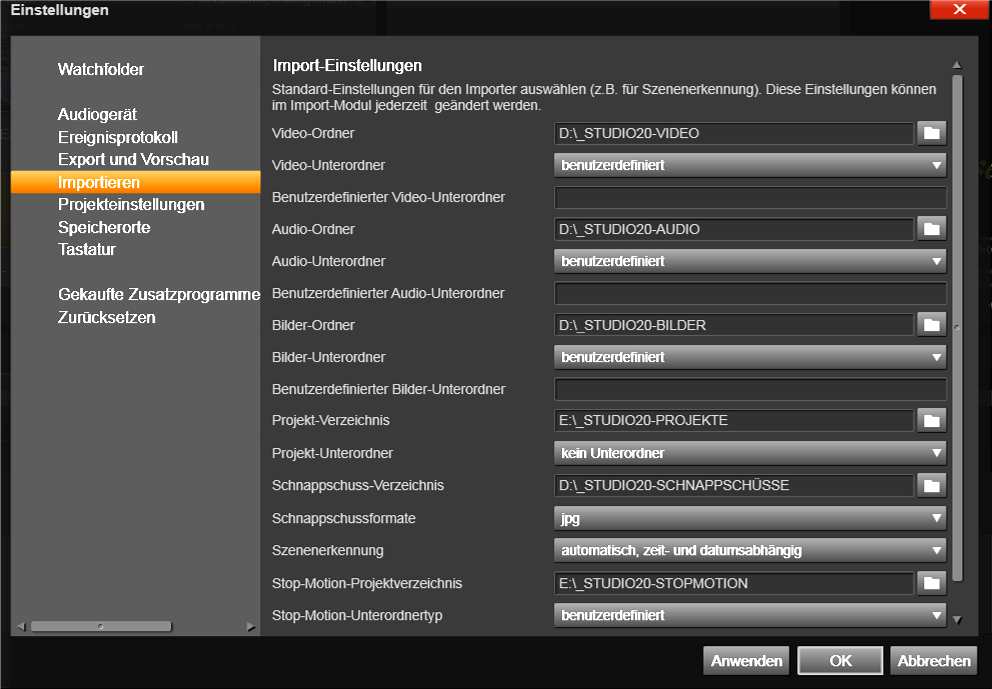 Video-Ordner : Hier wählen Sie am besten den gleichen Namen, den sie auch für Ihren entsprechenden Video-Watchfolder
Video-Ordner : Hier wählen Sie am besten den gleichen Namen, den sie auch für Ihren entsprechenden Video-Watchfolder
verwendet haben.
Video-Unterordner : Hier wählen sie "benutzerdefiniert", das gibt Ihnen die Möglichkeit, beim Import einen entsprechenden
Unterordner anzulegen.
Audio-Ordner : Sinngemäß wie bei Video. aber eben den Audio-Watchfolder
Audio-Unterordner : Hier wählen sie "benutzerdefiniert", das gibt Ihnen die Möglichkeit, beim Import einen entsprechenden
Unterordner anzulegen.
Bilder-Ordner : Sinngemäß wie bei Video. aber eben den Bilder-Watchfolder
Bilder-Unterordner : Hier wählen sie "benutzerdefiniert", das gibt Ihnen die Möglichkeit, beim Import einen entsprechenden
Unterordner anzulegen.
Projekt-Verzeichnis: Ordner, wo Ihre Studio-Projektdateien ( NICHT die Projekt-DATEN ) gespeichert werden sollen.
Schnappschuss-Verzeichnis: Ordner, wo Ihre Schnappschüsse ( Einzelbilder aus der Timeline ) gespeichert werden sollen
Das kann ein Ordner innerhalb der Watchfolder-Struktur für BILDER, aber auch ein eigener Ordner sein.
Schnappschuss-Format: Sollte auf .jpg eingestellt werden.
Szenen-Erkennung: Wird nur beim Import von Kassetten, DVDs und BluRays benötigt, empfohlen "zeit- und datumsabhängig".
Stop-Motion Projektverzeichnis: Wird nur für die Stop-Motion - Funktion ( ab Studio 20 ) benötigt, empfohlen Ordner auf Laufwerk E:
Stop-Motion Unterordnertyp: Benutzerdefiniert
Das nächste Fenster beschäftigt sich mit den Grundeinstellungen für alle zukünftigen Projekte.
Bestehende Projekte können damit NICHT verändert werden. Format für neue Filmprojekte : Hier geben Sie jenes Format ( Auflösung / Bildrate ) an, das sie von Ihrer Kamera erhalten. ( z.B. 1920x1080 50p)
Format für neue Filmprojekte : Hier geben Sie jenes Format ( Auflösung / Bildrate ) an, das sie von Ihrer Kamera erhalten. ( z.B. 1920x1080 50p)
Im Beispiel handelt es sich also um ein FULL-HD-Material mit 50 Bildern / Sekunde.
ACHTUNG !!! Es ist vollkommen SINNLOS, hier HÖHERE Werte einzutragen, als vom Videomaterial her geliefert wird.
dadurch entsteht KEINE Verbesserung der Qualität, im GEGENTEIL !
Außerdem dauert eine solche Umrechnung beim Rendern wesentlich länger !
Bei GEMISCHTEM Material empfehle ich, eher die geringere Auflösung bzw. Bildrate zu verwenden,
manchmal muß man aber auch experimentieren.
Besondere Vorsicht ist bei unterschiedlichen BILDRATEN angeraten, hier kann es u.U. zum Ruckeln bei
amerikanischen Normen ( 30, 60, 120 FpS ) kommen, manchmal auch zur Verweigerung solcher Clips.
Da hilft oft nur mehr ein Konverter ( speziell Handy, Drohnen etc. )
Bild-Format aus
1.Clip übernehmen : Auf KEINEN Fall hier das Häkchen setzen. Sonst ist es reiner Zufall, wie ihr Projekt eingestellt ist.
Das ist einer der häufigsten Gründe für Fehler und Probleme.
Standard-Länge für Titel : Sinnvoll sind ca. 6:00 Sekunden, individuell kann jeder Titel in der Timeline dann entsprechend eingestellt werden.
Standard-Länge für Bilder: Sinnvoll sind ca. 6:00 Sekunden, individuell kann jedes Bild in der Timeline dann entsprechend eingestellt werden.
Standard-Länge für
Überblendungen: Sinnvoll sind 1:00-2:00 Sekunden, individuell kann jede Überblendung in der Timeline entsprechend eingestellt werden.
Zoom-Werkzeug : Häkchen setzen empfohlen, damit können sie die Timeline mit der Maus Dehnen / Komprimieren
Trimm-Modus ... aktivieren : Häkchen setzen empfohlen, damit können Sie mit der Maus Clips zum Trimmen markieren
Montage Skaliere : Empfohlen "Passend"
Auch hier sollten Sie wieder alle Eingaben mit OK bestätigen ( Sicherheit ) und erst danach das nächste Fenster aufrufen. Das letzte wichtige Fenster in unseren General-Einstellungen befaßt sich mit den Ordnern der Projekt- und Renderbereiche.
Wie im Teil 1 ( Systemvorschlag ) schon kurz bemerkt, ist es sehr günstig, für das RENDERN des Projektes ein EIGENES LAUFWERK zu verwenden.
Ist ein solches nicht vorhanden, dann sollte man jenes Laufwerk verwenden, das für den EXPORT, also die Speicherung des fertigen Videos vorgesehen ist.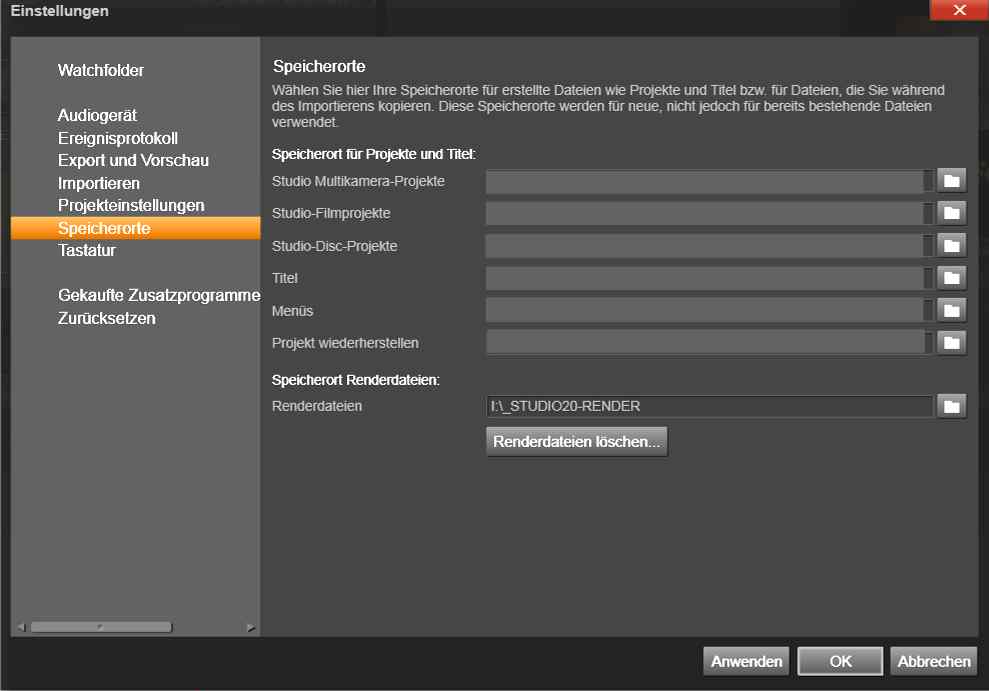 Studio-Multikamera-Projekte : Ordner für Projekte der Multi-Kamera-Funktion, sollte auf dem Laufwerk E: angelegt werden.
Studio-Multikamera-Projekte : Ordner für Projekte der Multi-Kamera-Funktion, sollte auf dem Laufwerk E: angelegt werden.
Studio-Film-Projekte : Ordner für Ihre normalen Filmprojekte, sollte auf dem Laufwerk E: angelegt werden.
Studio-Disc-Projekte : Ordner für Ihre normalen Disc-Pprojekte, sollte auf dem Laufwerk E: angelegt werden.
Kann auch der gleiche Ordner , wie für Filmprojekte sein.
Titel: Ordner für Ihre gespeicherten Titel, die sie selbst erstellt haben und aufheben wollen
Menüs: Ordner für Ihre gespeicherten Menüs, die sie selbst erstellt haben und aufheben wollen
Projekt wiederherstellen : Das ist ein ganz spezieller Ordner, der zur Sicherung von Projekten INCL. der VERWENDETEN ASSETS
gedacht ist. Diese Ordner können relativ GROSS werden, es ist daher ( ausnahmsweise ) auch die
Verwendung von externen Datenträgern möglich.
Render-Dateien : Dieser Ordner sollte, wenn irgend möglich auf einem eigenen Laufwerk angelegt werden,
da hier sehr viele Lese-Schreibzugriffe erfolgen und daher ein möglichst paralleler Zugriff möglich sein soll.
Render-Dateien löschen: Dieser BUTTON dient dazu, ALLE vorhandenen Renderdateien zu LÖSCHEN.
Dies kann notwendig werden, wenn ungeklärte Programm-Abbrüche erfolgen, weil die Renderdateien korrumpiert sind.
Davon sind ALLE offenen Projekte betroffen, d.h. es müssen alle Projekte vor Ihrer weiteren Bearbeitung
durchgerendert werden.
Das kann erhebliche Zeit dauern !! ( Notfall - Aktion )
Damit sind alle WESENTLICHEN Einstellungen erledigt. Es wird mit OK bestätigt und nun können Sie mit Ihrer eigentlichen Arbeit beginnen.
Lesen Sie dazu ( das kann niemals schaden ) auch unsere Serie " FILMEN, aber wie ? " .
Dort finden sie sehr interessante Tips und Vorschläge für Ihre Arbeit.
Zuletzt noch ein Fenster, das Sie hoffentlich NIEMALS benötigen sollten : ZURÜCKSETZEN .
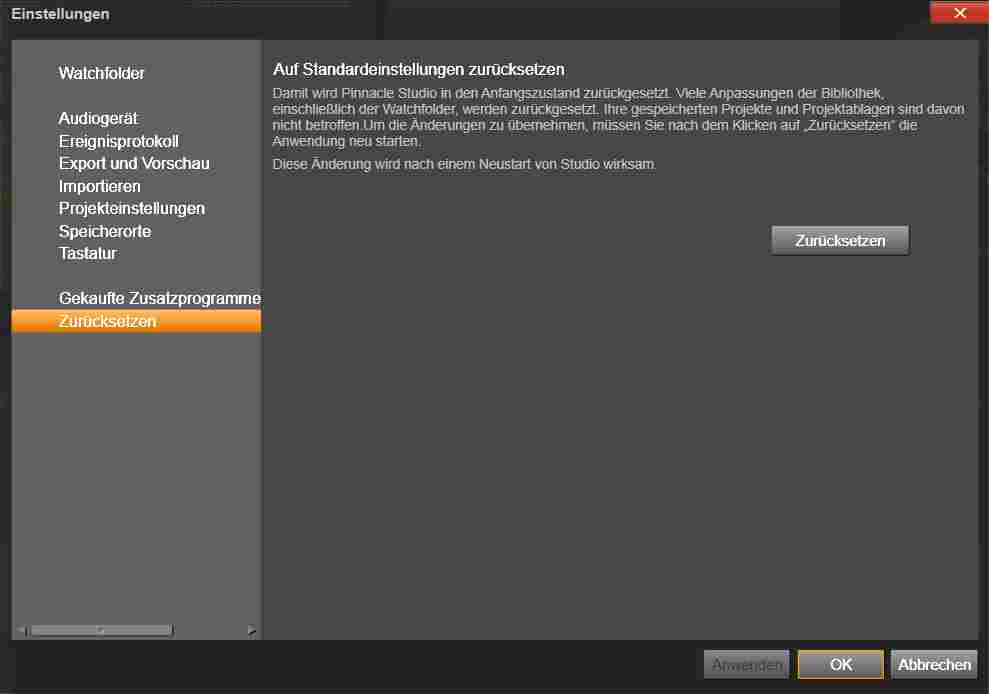
Wenn Sie diesen BUTTON clicken, dann werden alle Einstellungen, die wir hier beschrieben haben, unwiderruflich GELÖSCHT und durch die Standard-Einstellungen ersetzt.
Es ist dies eine ausgesprochene NOTFALL-AKTION. Daher bitte, solche Eingriffe NUR nach Rücksprache vornehmen.
Sie haben dann die große Freude, all das vorher Beschriebene nochmals eingeben zu müssen.
Wenn Sie so ein Problem haben, schreiben Sie uns VORHER ein Posting, damit wir Ihnen einen Rat geben können.
Übrigens; damit verlieren Sie auch alle Kollektionen, die Sie vorher mühsam angelegt haben. Also VORSICHT !!!

Gespeichert
i9 10900 K3,7GHz, 32GB,GTX3060
i7 6700 3,4Ghz, 16GB,GTX1060,1x500SSD,2x2TB HD
i7 3960X 6Core 3,3Ghz,32GB,1x1TBSSD,3x2TBHDD
GTX760 2GB,Cardreader,Firewire,WIN7/64
C:Sys, D:Watchf, E:Proj+Exp,F:Render